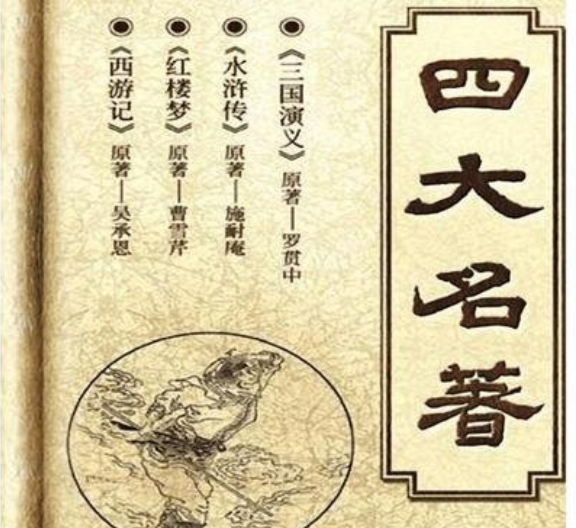Word2019是一款专业的电脑办公软件。用户可以通过软件轻松处理各种文档,你可以在里面生成目录。一旦生成了目录,您可以通过更新目录名来完全更改它。如果不知道如何自动生成目录。
打开需要设置内容的文档,在“开始”菜单栏中找到“新样式”,在新样式中设置你想要的格式,这样标题就可以和整个文档的布局相匹配了。

选择标题设置目录,直接点击“开始”菜单样式中提供的固有样式。例如,边肖在这里使用“标题3”来设置这种风格的所有标题。
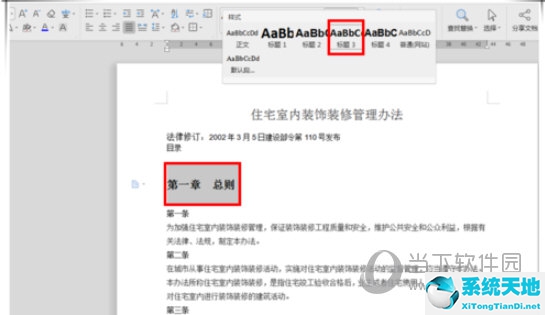
切换到“参考”菜单栏,在第一项“目录”中选择手动目录和自动目录。当你修改标题时,自动目录会改变。
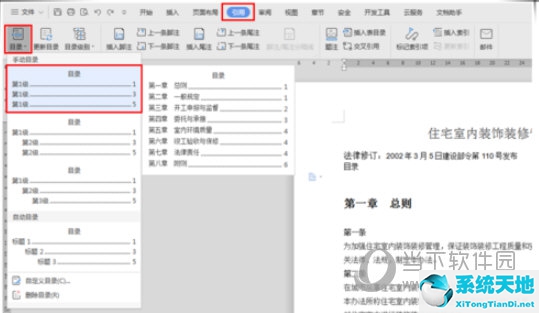
手动目录修改完标题后,回到目录,点击所选点“更新目录”即可完成标题与目录内容一致的所有更新操作。
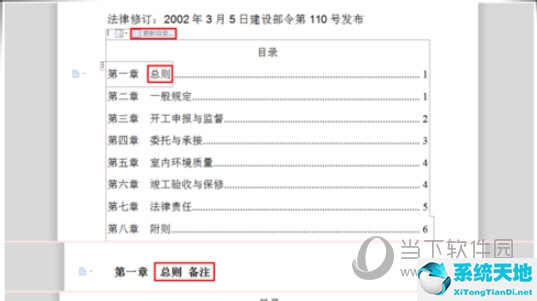
如果不想要原来的目录格式,可以在目录-自定义目录中设置其他样式,选项中有更详细的操作。操作完成后点击确定即可。
以上是边肖带来的自动生成目录的方法。手动和自动目录都可以使用。看个人习惯或者看有没有其他需求。如果你学会了,你可以试试。